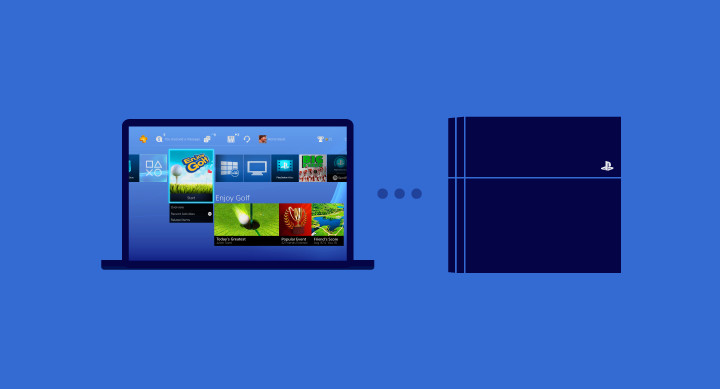Sony ha lanzado una prestación muy interesante, que permite utilizar a su PlayStation 4 en cualquier ordenador PC o Mac, de modo que nuestro monitor sirva de pantalla. Se trata de una funcionalidad práctica cuando el televisor se encuentra ocupado, pero no está limitada al hogar. Podemos usarla desde otros lugares si nuestra conexión a Internet resulta lo suficientemente potente.
Así que vamos a ver cómo jugar a PlayStation 4 en un PC o Mac. La verdad es que el proceso no es demasiado complicado, pero sí que tenemos que fijarnos en una serie de detalles. Esta característica se llama "Uso a distancia de PS4", aunque muchos jugadores se siguen refiriendo a ella como "Remote Play", manteniendo el término en inglés.
Lo cierto es que esta funcionalidad ya la disfrutaban los usuarios de PS Vita y smartphones de Sony, pero ahora es posible jugar a PlayStation 4 en un PC o Mac de forma sencilla. Vamos a ver cómo lo tenemos que hacer para que no quede ninguna duda.

Requisitos para jugar a PlayStation 4 en un PC o Mac
Antes de nada, debemos comprobar que tenemos disponibles todos los elementos necesarios para usar el Remote Play de PS4 en PC o Mac. No son demasiadas cosas, y solo la conexión a Internet puede darnos problemas:
- PlayStation 4 con firmware 3.50 o posterior.
- PC o Mac que cumplan los requisitos.
- Un mando Dual Shock conectado por cable al PC o Mac.
- Conexión a Internet (recomendado 12 megas tanto de subida como bajada).
- Una cuenta Sony.
Requisitos para los PC y Mac en Remote Play
Antes de descubrir cómo jugar a PlayStation 4 en un PC o Mac antes debemos asegurarnos de que el ordenador da la talla. Necesitamos un sistema operativo actual, por lo demás, casi seguro que no tendremos problema. Que no te asuste que se pida un procesador Core i5, ese modelo es antiguo, y casi cualquier chip actual resulta más potente.
Estos son los requisitos para Windows si queremos disfrutar del Uso a distancia de PS4:
- Windows 8.1 o Windows 10.
- Procesador Intel Core i5-560M o superior.
- 2 GB de RAM y 100 MB de disco duro.
- Resolución de 1.024 x 768 o superior, tarjeta de sonido y puerto USB.
Respecto a los equipos con Mac, esto es lo que necesitamos si queremos utilizar el Remote Play:
- OS X Yosemite o OS X El Capitan.
- Procesador Intel Core i5-520M o superior.
- 2 GB de RAM y 40 MB de disco duro.
- Puerto USB.
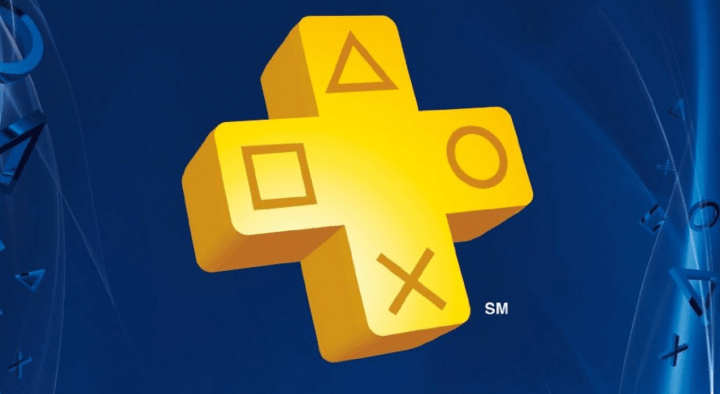
Usar PlayStation 4 en un PC o Mac, paso a paso
Si ya hemos comprobado que cumplimos los requisitos, ahora sí que podemos repasar cómo jugar a PlayStation 4 en un PC o Mac. Antes de nada, tenemos que descargar la app para el ordenador que nos proporciona Sony en este enlace:
Ahora debemos ir a los ajustes de PlayStation 4. Probablemente ya los conoces, pero se encuentran encima de la fila de los juegos, a la derecha del todo moviendo el cursor.
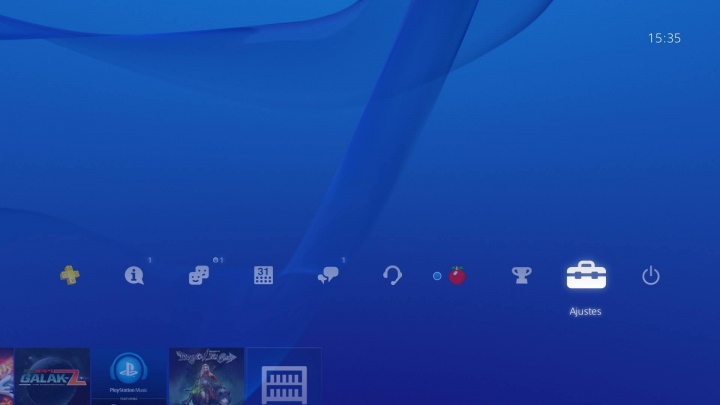
Lo primero que hacemos en los ajustes es entrar en "Actualización del software del sistema" para comprobar que estamos al día.
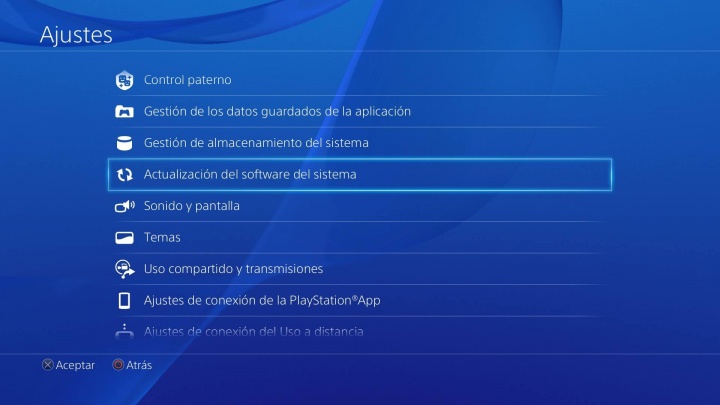
A continuación debemos ir a "Ajustes de conexión del Uso a distancia" y allí activarlo, aunque la opción para PS Vita y PlayStation TV no la necesitamos habilitar si no queremos.

Para poder encender la consola de forma remota, hemos de activar esas funciones desde "Establecer funciones disponibles en modo reposo":
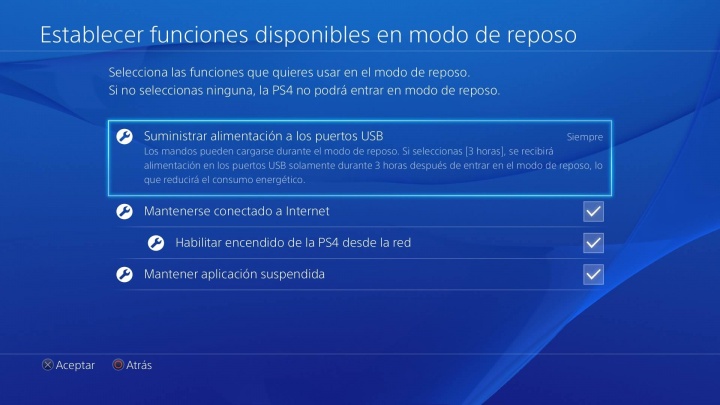
Con el objetivo de facilitar el proceso, ahora configuraremos nuestra consola como la principal de la cuenta en "PlayStation Network/Administración de cuentas":
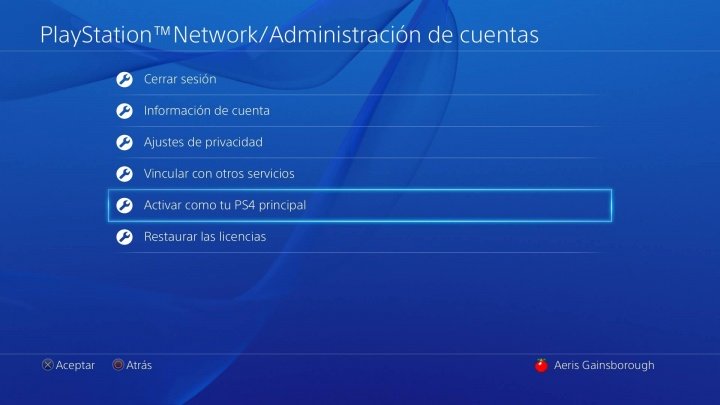
Ahora ya podemos ir a nuestro PC o Mac para jugar con PlayStation 4. Antes de nada, debemos introducir nuestra cuenta de Sony.
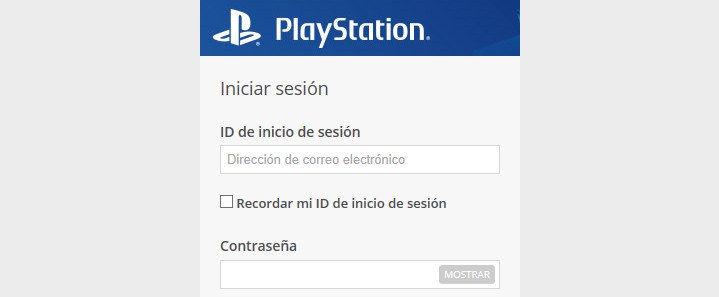
Una vez hecho esto... ¡Ya sabemos cómo jugar a PlayStation 4 en un PC o Mac! Cada vez que nos apetezca, solo tenemos que abrir la app y pulsar el botón de "Iniciar". En solo unos segundos empezaremos disfrutar de nuestros juegos favoritos.
Problemas con el Uso a distancia de PS4 en PC o Mac
Es posible que la app de tu ordenador no encuentre la consola la primera vez que se conecte. Debes usar el botón de "Registrar manualmente" para introducir un código de enlace:
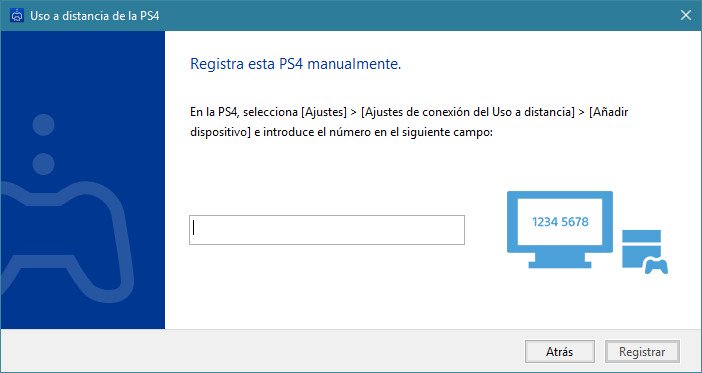
El código te lo da la consola, has de ir a "Ajustes de conexión del Uso a distancia" y allí escoger "Añadir dispositivo".

Si tienes problemas con la conexión, revisa el WiFi de la consola y el PC o Mac, porque podría estar dando un mal rendimiento. También has de comprobar que la velocidad de conexión resulta suficiente, y que tu ordenador no tiene demasiado programas abiertos o accediendo a la red.
En caso necesario, puedes reducir (o incluso aumentar) la calidad del vídeo para que se adapte a lo que ofrece tu conexión.
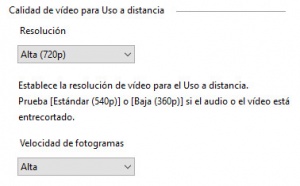
Ya sabes cómo jugar a PlayStation 4 en un PC o Mac, pero debemos mencionar que nosotros hemos encontrado un fallo, aunque no parece ser común. Si jugamos en PS4 con la misma cuenta con la que hemos registrado la app en el PC, el sistema se bloquea. Se trata de un error muy extraño, que por ahora solo hemos podido resolver usando dos cuentas diferentes, la nuestra para jugar y otra distinta para sincronizar el ordenador.
Te interesa: Sony tiene interés en el online cruzado entre PS4 y Xbox One
Recuerda que ahora mismo PlayStation 4 dispone de una promoción muy interesante, así que es un buen momento para comprarla y usar el Remote Play en tu ordenador. Eso sí, ten en cuenta que PlayStation 4.5 podría salir las Navidades del 2016, y quizá aporte mejoras.
¿Qué opinas de este tema? ¿Te ha quedado claro cómo jugar a PlayStation 4 en un PC o Mac, o necesitas que aclaremos algún detalle?
- Ver Comentarios